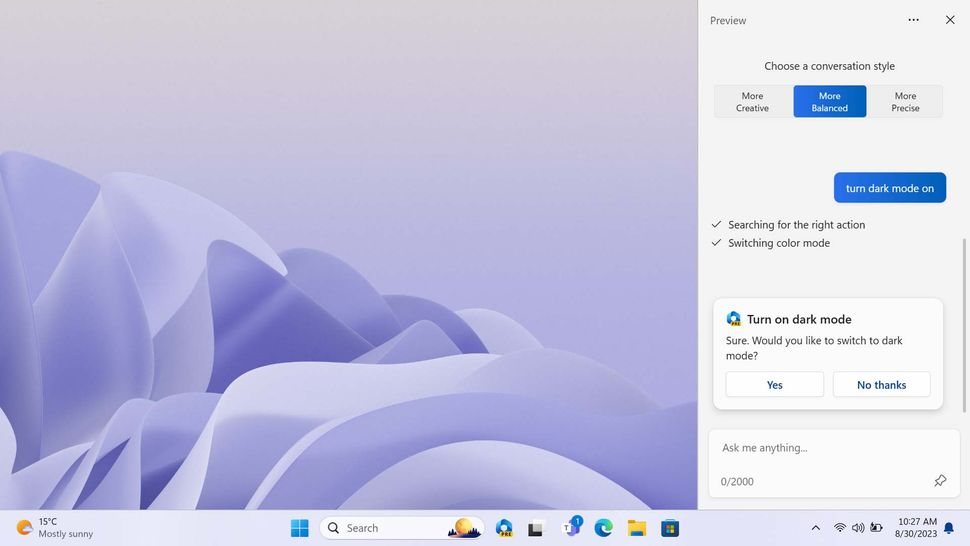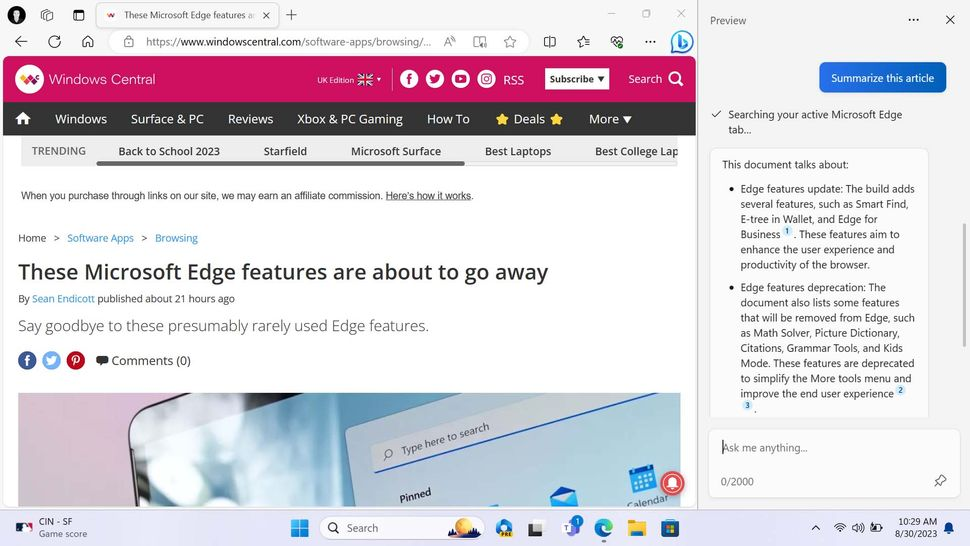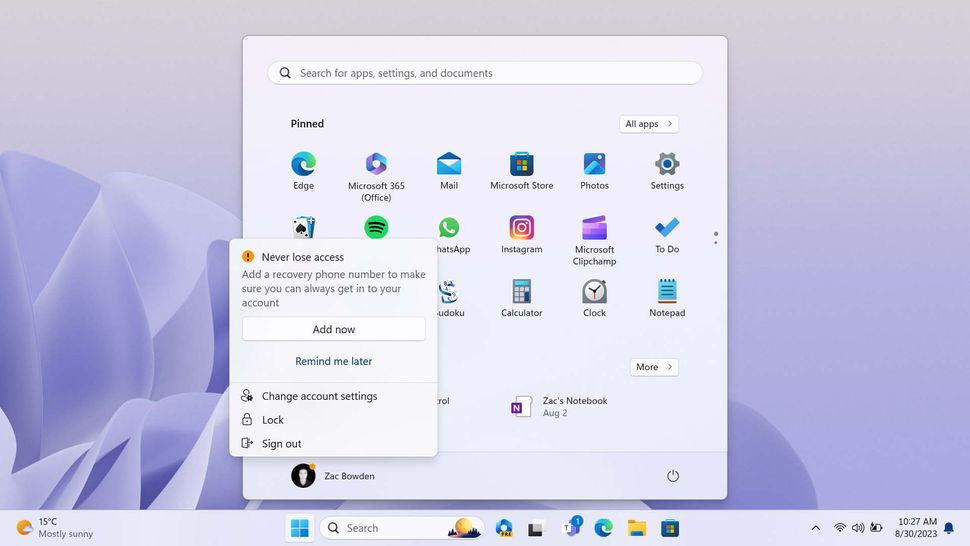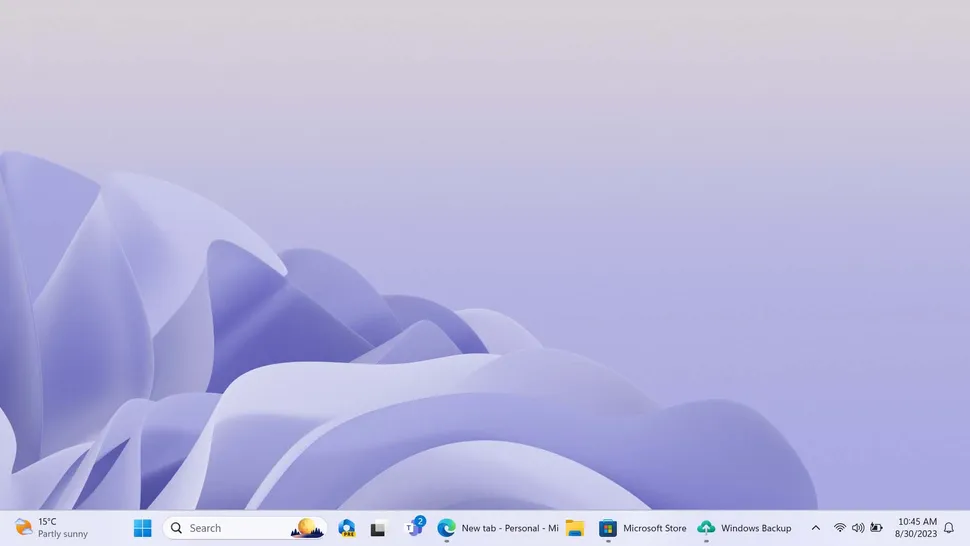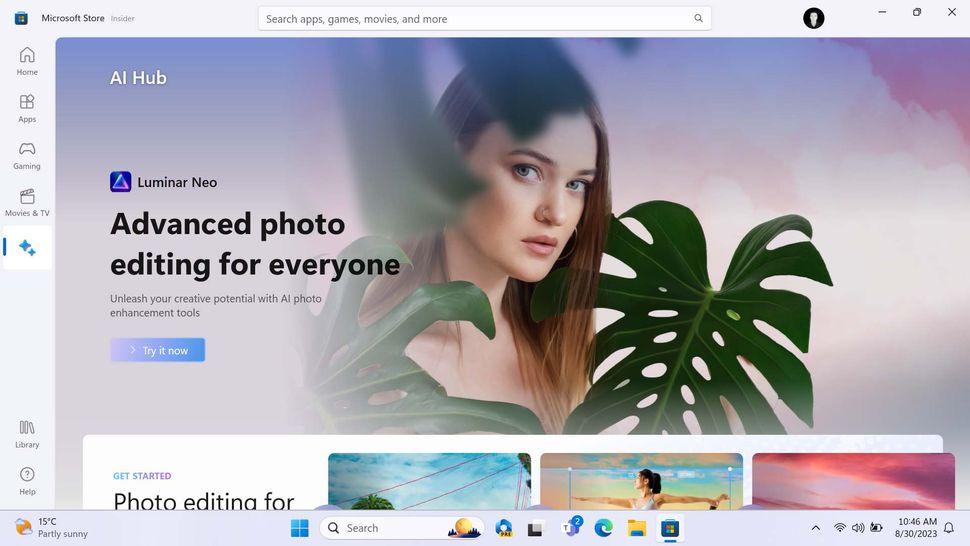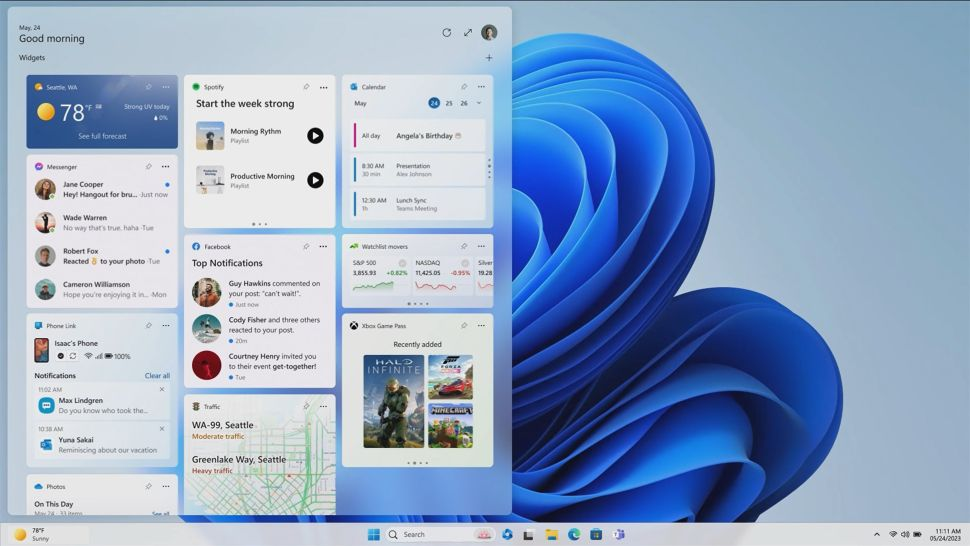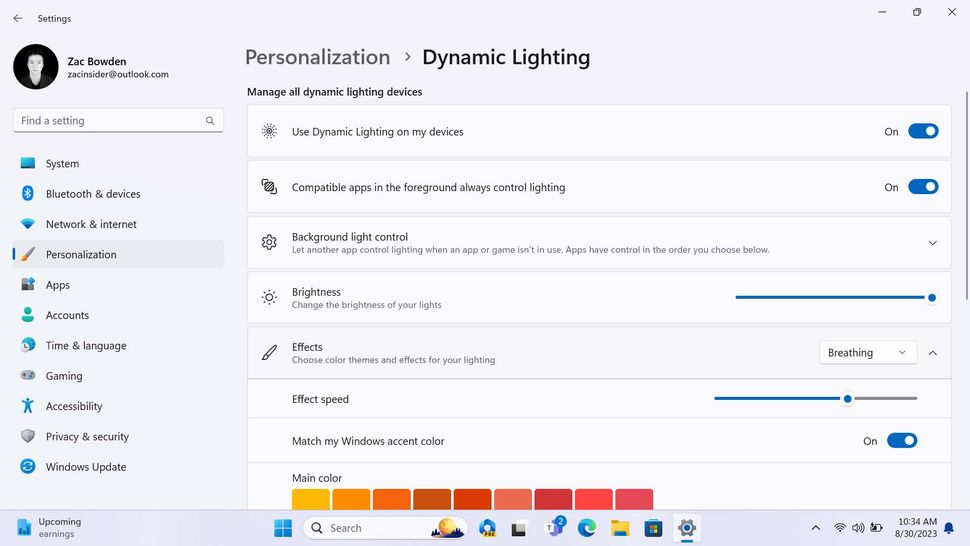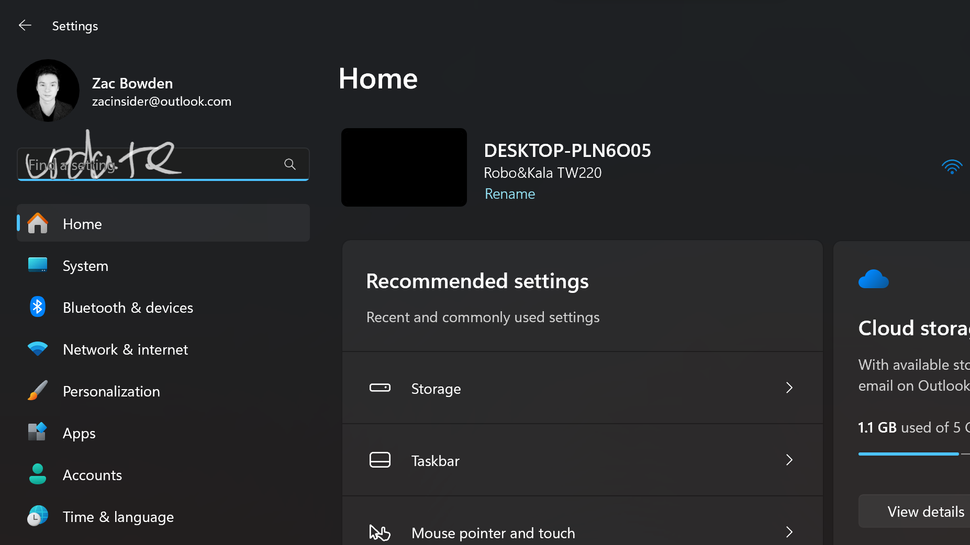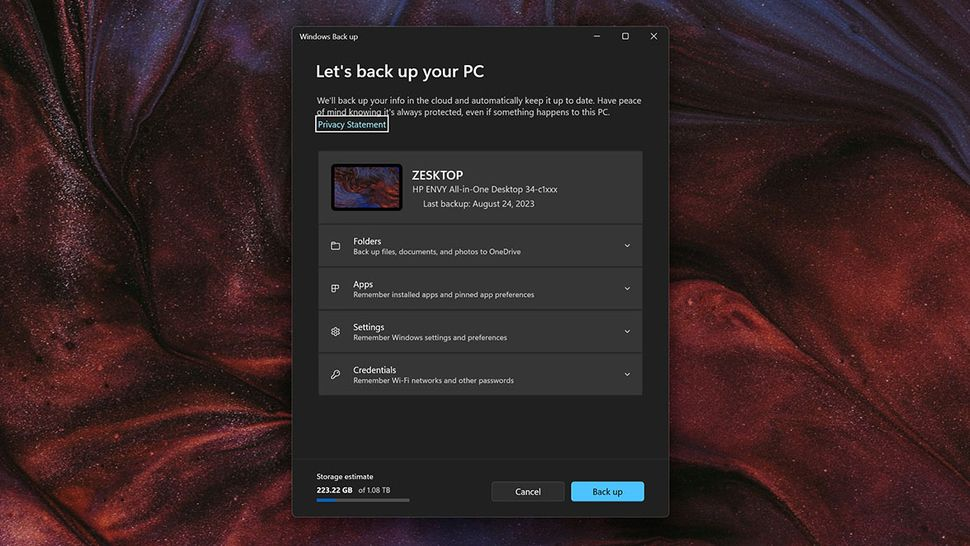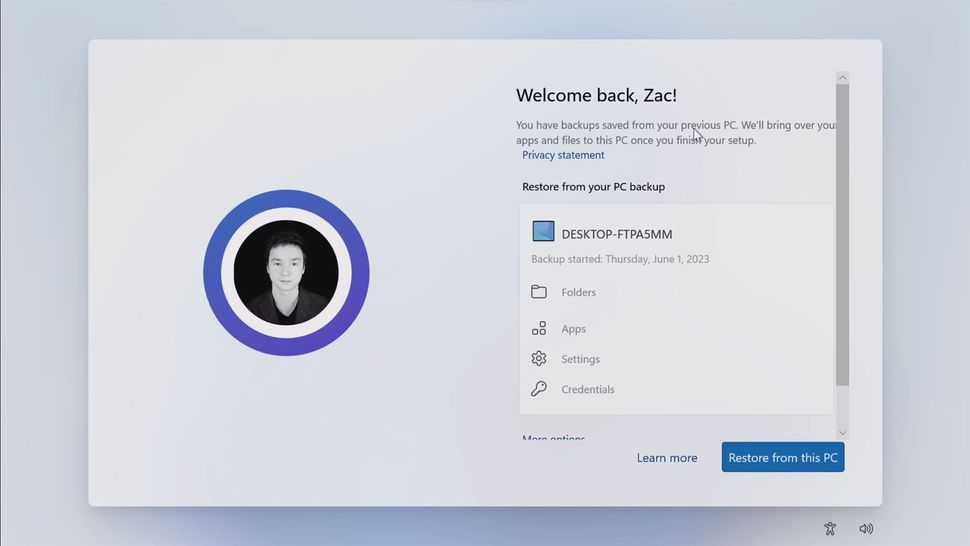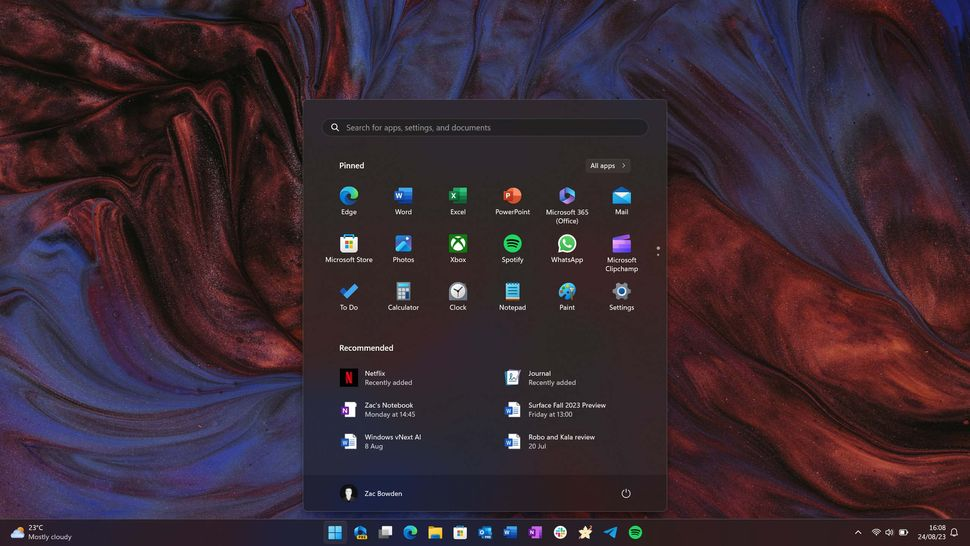윈도우 11 버전 23H2는 삶의 질 향상에 초점을 맞추고, OS의 더 많은 레거시 요소들을 현대화하며, 새로운 윈도우 AI 비서까지 선보이는 대규모 업데이트입니다.하지만 이전 버전의 Windows 11이 마음에 들지 않았다면, 이번 릴리스는 여러분의 마음을 바꾸지 못할 것입니다.
마이크로소프트는 "버전 23H2"로 알려져 있고 공식적으로 출시되면 "2023 업데이트"라고 불릴 가능성이 있는 윈도우 11의 다음 주요 기능 업데이트를 출시할 준비를 하고 있습니다.이 회사는 지난 몇 달 동안 미리보기를 통해 이 다음 릴리스를 테스트해 왔으며, 이제 업데이트가 거의 발송 준비가 완료되어 몇 주 안에 출시되기 전에 모든 새로운 기능을 검토할 수 있습니다.
Windows 11 버전 23H2는 많은 삶의 질 향상과 새로운 큰 기능을 활용할 수 있는 상당히 중요한 릴리스로 발전하고 있습니다.우리는 새로운 파일 탐색기 디자인, 새로운 윈도우 AI 비서와 함께 여러 영역에서 일반적인 AI 기능이 향상되었고 작업 표시줄에 대한 많은 개선 사항이 있으며, 또한 주목할 만한 인박스 앱 업데이트도 있습니다.
좋은 소식은 이 업데이트가 마이크로소프트의 서비스 스타일 업데이트 방법 덕분에 비교적 원활하게 제공될 것이라는 점입니다. 이 업데이트는 일반적인 월간 보안 업데이트처럼 이 릴리스를 적용할 것입니다.이는 다운타임이 불과 몇 분밖에 걸리지 않고 다운로드 및 설치하는 데 시간이 오래 걸리지 않는다는 것을 의미합니다.
Microsoft가 이 릴리스의 기능 세트를 완료했다고 확신합니다. 그러나 Microsoft가 출하를 시작하기 전에 업데이트에 마지막 순간의 기능을 추가하면 추가 정보와 함께 이 리뷰를 업데이트할 수 있습니다.이 점을 염두에 두고 윈도우 11 버전 23H2 업데이트에 대한 저의 리뷰입니다!
윈도우 11 버전 23H2: 새로운 기능?
다음은 Windows 11 버전 23H2 릴리스의 일부로 제공되는 모든 주목할 만한 새로운 기능 및 개선 사항에 대한 간단한 요약입니다.가장 주목할 만한 특징에 대해서는 좀 더 자세히 알아보겠습니다.
윈도우 AI 코파일럿
파일 탐색기 및 시작에서 AI 기반 파일 권장 사항
마이크로소프트 스토어의 AI 리뷰 요약
마이크로소프트 스토어에서 인공지능 기반 앱을 위한 새로운 인공지능 허브
작업 표시줄 앱 레이블 및 일반 개선 사항
새 소리 출력 메뉴
새 설정 홈페이지
네이티브 RGB 주변 제어 장치
보다 최신의 인터페이스를 갖춘 새로운 파일 탐색기 디자인
.RAR과 같은 더 많은 아카이브 형식을 지원하는 인박스 지원
새 파일 탐색기 "갤러리" 기능
클라우드 기반의 새로운 백업 및 복원 기능
캡처 도구 및 메모장 개선 사항
텍스트 상자에 직접 잉크 넣기
일반 접근성 향상
시작 및 설정의 계정 권장 사항
HDR 데스크톱 배경 화면 지원
새로운 Windows Spotlight 배경화면 UI
그 이상!
마이크로소프트의 이번 출시를 위한 블록버스터급 새로운 기능은 의심할 여지 없이 새로운 윈도우 AI 비서인데, 이는 윈도우가 가지고 있던 예전의 코타나 비서를 대체하는 인박스 형태로 이미 이용 가능한 빙챗 AI를 기반으로 합니다.Cortana는 기본적으로 Windows 11에 내장되어 있지만 앱은 더 이상 작동하지 않으며 향후 업데이트에서 제거될 것으로 예상됩니다.
마이크로소프트의 새로운 AI 비서는 "Windows Copilot"으로 불리며 마이크로소프트가 이 새로운 세대의 AI 도구를 위한 새로운 기능과 기능을 구축하고 있기 때문에 "미리보기" 상태로 출시되고 있습니다.Cortana와 달리 Windows Copilot은 기본적으로 작업 표시줄에 고정되어 있으며, Windows 11 사용자 수백만 명이 23H2 릴리스로 업그레이드하면 전면과 중앙에 배치됩니다.
Windows Copilot(윈도우 코파일럿) 아이콘을 클릭하면 화면 오른쪽에 사이드바가 열립니다. 그러면 열려 있는 콘텐츠를 모두 밀어넣고 Bing Chat(빙챗)과 다르지 않은 대화형 채팅 인터페이스를 로드하여 새로운 Windows Copilot(윈도우 코파일럿) 어시스턴트와 상호 작용을 시작할 수 있습니다.기능을 하려면 인터넷 연결이 필요하며, 현재 기능 세트는 상당히 제한적입니다.
기본적으로, 윈도우 코파일럿은 빙챗이 오늘날 할 수 있는 거의 모든 것을 할 수 있으며, 윈도우 코파일럿을 만들기 위해 몇 가지 추가적인 "윈도우-y" 작업도 할 수 있습니다.시간이 지남에 따라 이러한 기능은 확장되고 복잡해질 것으로 예상되지만, 현재로서는 Copilot가 Windows Assistant로서 할 수 있는 일이 상당히 제한적입니다.
여러 명령어를 테스트해 본 결과, 성공적으로 수행할 수 있는 방법은 다음과 같습니다.
Bluetooth 켜기 및 끄기
켜짐/꺼짐 모드 방해 안 함
다크 모드 켜기 및 끄기
스크린샷 찍기
시스템 명령이 성공적으로 이해되면 해당 설정을 구성할 것인지 확인하는 대화상자가 나타납니다.그냥 하는 게 아니라 안전 기능인 것 같은데, 그거 좀 꺼주셨으면 좋겠어요.명령을 입력하면 명령이 수행되기 때문입니다.상황을 늦추는 확인 단계는 필요 없습니다.
또한 코타나와 달리 현재는 음성을 사용하여 Windows Copilot과 상호 작용할 수 있는 방법이 없습니다.타이핑만 하고 있거나 아예 안 하고 있습니다.모바일 앱의 빙챗 UI는 이미 음성 입력을 지원하므로 데스크톱으로 가져오는 것이 어렵지 않을 것이기 때문에 이는 바뀔 가능성이 높습니다.
다음은 현재 할 수 없는 작업 목록입니다.
Wi-Fi 켜기 및 끄기
배터리 보호기 켜기/끄기
앱 열기
Edge 외부 화면에서 컨텐츠 분석
위에서 수행할 수 있는 설정 이외의 설정 구성
스냅 레이아웃 구성
내 파일 검색
따라서 Windows Copilot에는 두 가지 측면이 있습니다. 빙챗(Bing Chat) 측면은 인터넷 기반 검색 질의, Edge의 콘텐츠 분석, 창의적인 쓰기 프롬프트 등의 측면이 있습니다.그러나 Windows Copilot 측면도 있습니다. 이는 기본이고 현재로서는 능력이 부족합니다.이것은 시간이 지나면 반드시 개선될 것입니다.
윈도우 코파일럿은 빙챗에 빠르게 접속할 수 있는 모델로 훌륭합니다.다가오는 휴가 일정, 최근 제품에 대한 리뷰 또는 Edge에 요약된 웹 페이지의 내용이 필요한 경우 Windows Copilot(윈도우 코파일럿)에서 확인할 수 있습니다.사실, 윈도우 코파일럿의 가장 유용한 기능은 열려있는 웹 페이지를 분석하는 Edge와의 통합입니다.
이 기능은 Edge의 웹 사이트에서 긴 이야기를 읽을 때 유용하며 대신 Windows Copilot에서 TL;DR을 알려 주는 것이 좋습니다.현재 앱에서 콘텐츠를 분석할 수 있는 이 기능은 Microsoft Edge에만 독점되어 있으며, 이는 Windows Copilot이 다른 앱에서 콘텐츠를 볼 수 없으므로 해당 앱으로 아무것도 할 수 없음을 의미합니다.
윈도우 코파일럿이 느리다는 것도 말씀드리겠습니다.대부분의 명령어와 쿼리는 로컬 기능을 처리하기 위한 명령어라도 처리하는 데 몇 초가 걸립니다. 사실 이것이 윈도우 코파일럿을 그렇게 자주 사용하지 않는 유일한 이유입니다. 너무 느리기 때문입니다.
시스템 테마를 밝은 것에서 어두운 것으로 변경하도록 요청하는 것은 명령을 입력하는 속도에 따라 10초에서 20초가 걸릴 수 있습니다.어시스턴트에게 물어보는 것보다 설정 > 개인 설정을 열고 직접 다크 테마를 선택하는 것이 말 그대로 빠릅니다. 그런데 왜 물어보시는 겁니까?
현재의 기본 형태로 볼 때, 이 기능은 주로 특정 설정을 어디서 찾아야 할지 모르는 사용자를 위한 것이라고 생각합니다.시스템 테마를 변경하는 방법을 몰랐다면 Windows Copilot에 요청할 수 있다는 것은 정말 좋은 일입니다.하지만 더 빨리 갔으면 좋겠어요.
이는 시간이 지남에 따라 개선될 가능성이 높으며, Windows Copilot이 "미리 보는" 기능으로 시작되므로 개선의 여지가 크다는 점을 기억하는 것이 중요합니다.
버전 23H2의 큰 변화 영역은 새로운 파일 탐색기 앱 디자인의 형태로 나타났는데, 이 앱은 파일 탐색기 인터페이스를 정리하는 동시에 더 많은 부분을 윈도우 11의 다른 부분에 맞추려고 현대화하는 것입니다. 게다가 파일 탐색기에는 몇 가지 새로운 기능들이 있는데, 그 중 몇몇 기능들은 오랫동안 출시되어 왔습니다.
파일 탐색기를 열고 홈 페이지에 도착하면 바로 눈에 띄는 UI부터 시작하겠습니다.앱의 머리글은 웹 브라우저와 비슷한 것을 나타내는 방식으로 재구성되었습니다.탭은 보통처럼 상단을 따라 있고, 그 바로 아래에는 네비게이션 컨트롤, 주소 표시줄, 검색 표시줄이 있습니다.
Microsoft는 이 기회에 주소 표시줄 자체를 업데이트하고, 디렉토리 간 이동을 위해 일관된 드롭다운 메뉴가 있는 최신 인터페이스를 사용하고 있습니다.현재 OneDrive와 동기화되지 않은 폴더에 있을 때 주소 표시줄에 나타나는 새로운 "백업" 버튼도 있습니다.
헤더 영역에 있던 복사, 붙여넣기, 삭제, 공유 등의 명령 버튼이 바로 아래로 이동되었습니다.이 작은 변화는 UI가 어수선하지 않게 만드는 데 많은 도움이 되며, 파일 탐색기가 웹 브라우징 경험처럼 느껴지도록 하는 것이 의도적인 선택이라고 생각합니다.
파일 탐색기의 새 인스턴스를 열 때 기본 홈 페이지도 Microsoft의 최신 UI 프레임워크로 업데이트되었습니다.시각적으로는 예전 홈 페이지와 비슷하지만, 지금은 완전히 현대적인 기술을 사용하고 있습니다.확인란 같은 것들에 약간의 UI 업데이트가 있는데, 이제는 윈도우 11의 나머지 디자인 언어와 일치합니다.
마이크로소프트는 세부 정보 창도 완전히 새로 설계했는데, 이 창은 수동으로 활성화하지 않으면 일반적으로 볼 수 없는 UI입니다.여기서는 여전히 그러하지만 선택한 문서를 다른 사용자와 공유하는 경우 최근 편집 및 작업과 같은 최신 인터페이스를 볼 수 있습니다.
또한 Microsoft 365와의 새로운 통합 기능도 있습니다. 여기서 세부 정보 창은 사용자가 선택한 문서와 관련된 것으로 생각되는 관련 의견과 최근 이메일을 불러옵니다.이 기능은 Azure AD 계정이 연결된 업무용으로 Windows 11을 사용하는 사용자로 제한됩니다.
이와 동일한 라인에서 Microsoft는 파일 탐색기에 일부 "AI" 기능을 추가하여 관련 파일을 홈 페이지 상단의 새 "권장" 섹션에 표시합니다.이는 현재 Azure AD 계정에도 연결되어 있으므로 개인 Microsoft 계정을 사용하는 PC에서는 볼 수 없습니다.
다른 곳에서 마이크로소프트는 파일 탐색기 내의 네이티브 파일 형식으로 더 많은 아카이브 형식을 지원합니다.이는 사용자가 .7zip 및 의 압축을 풀기 위해 더 이상 타사 앱을 다운로드할 필요가 없음을 의미합니다.RAR 파일.현재로서는 이런 새로운 파일 형식으로 아카이브를 만들 수는 없고, 지금은 언팩만 하고 있습니다.
다음은 Windows(윈도우)에 이미 설치되어 있는 아카이브 형식과 더불어 현재 지원되는 아카이브 형식 목록입니다.
.tar
.tar.gz
.tar.bz2
.tar.zst
.tar.xz
.jpz
.tbz2
.tzst
.jpz
.rar
.7z
마지막으로, Microsoft는 파일 탐색기 앱에 새로운 갤러리 기능을 내장했습니다. 이 기능은 기본 사진 위치에서 가져온 이미지와 사용자가 선택하는 다른 모든 곳에서 풍부한 보기 경험을 제공합니다.컴퓨터나 OneDrive에 저장된 사진이 어디에 있든지 설정이 완료되면 사진 라이브러리 전체를 스크롤할 수 있습니다.UI에는 타임라인 스크롤 바도 있어 날짜가 정확하다고 가정할 때 이전 사진을 빠르고 쉽게 찾을 수 있습니다.
전반적으로 23H2 릴리스는 파일 탐색기에 대한 주요 업데이트를 제공하며, 현재는 훨씬 더 많은 부분이 현대 코드로 업데이트되었습니다.하지만 새 파일 탐색기는 아직 완전히 완성되지 않았습니다.왼쪽 탐색 창이 터치되지 않았고 파일 속성 대화 상자가 Windows 95에서 여전히 표시되며 파일 복사 대화 상자가 Windows 8에서 여전히 표시됩니다.게다가 마지막 두 인터페이스는 여전히 다크 모드가 없습니다.
또한 새로운 파일 탐색기로 인해 성능이 조금 더 나빠졌다고 말씀드리고 싶습니다.과학적 테스트를 해본 적은 없지만 디렉토리를 클릭하고 파일 탐색기 자체를 실행할 때 추가 비트를 기다리는 것 같습니다.이 문제는 앞으로 몇 주 안에 해결될 것이 거의 확실하지만, 명심해야 할 사항입니다.
Microsoft는 버전 23H2의 작업 표시줄을 다시 한 번 변경했는데, 이 모든 변경 사항은 좋은 변경 사항이라고 생각합니다.심지어 앱 아이콘을 그룹 해제하는 형태의 고전적인 기능도 있는데, 이는 윈도우 7에서 윈도우 10을 통해 지원되었으나 윈도우 11의 출시와 함께 제거된 것입니다.
자, 돌아왔습니다.작업 표시줄에서 앱 아이콘을 그룹화하지 않기를 원하는 사용자는 이제 해당 기능을 다시 활성화할 수 있습니다.또한 사용자는 작업 표시줄에 앱 아이콘만 표시하는 대신 항상 앱 레이블을 표시하도록 설정할 수도 있습니다.이 기능은 아이콘이 무엇인지 기억하기 어렵고 작업 표시줄에서 실행 중인 앱의 이름을 읽는 것을 선호하는 사람들에게 유용합니다.
작업 표시줄의 알림 아이콘도 동작이 변경되었습니다.이전에는 맨 오른쪽에 있는 알림 아이콘에 누락된 알림 수에 따라 숫자가 표시되었습니다.이제 마이크로소프트는 알림을 놓치면 불이 켜지는 간단한 벨 아이콘으로 대체했습니다.분실된 카운터는 더 이상 없습니다.
또한 태스크 뷰 인터페이스에는 약간의 개선점이 있으며, 이제 가상 데스크톱으로 전환할 때마다 가상 데스크톱의 이름이 팝업됩니다.데스크톱 간에 전환할 때도 애니메이션이 개선되었지만, 여전히 애니메이션이 완벽하지는 않으며, 저는 여전히 "미완성"이라고 생각합니다.작업 표시줄의 요소는 바탕 화면의 나머지 부분과 함께 원활하게 나타나는 대신 새 바탕 화면으로 전환할 때마다 나타납니다.
빠른 설정 패널로 넘어가면서 Microsoft는 볼륨과 캐스팅 경험을 몇 가지 개선했습니다.먼저 볼륨부터 시작하겠습니다. 볼륨은 이제 업데이트된 믹서 인터페이스를 통해 개별 앱의 다양한 볼륨 레벨을 조정할 수 있습니다.이 기능은 이전에 이미 Windows의 일부였지만 현재 버전 23H2로 현대화되었습니다.
시작 메뉴는 고정된 앱 아래의 "권장" 섹션에 있는 파일 위를 맴돌 때 나타나는 UI를 향상시키는 몇 가지 사소한 업데이트도 받았습니다.이제 이전과 같은 기본 툴팁 대신 해당 파일에 따라 풍부한 썸네일 미리보기를 볼 수 있습니다.
마이크로소프트는 시작 메뉴에 "AI"를 추가했지만, 이는 현재 Azure AD 계정에서만 작동합니다.시작 메뉴는 이제 Microsoft가 파일 탐색기에 추가한 AI와 유사하게 Microsoft 365에 있는 공유 파일의 최근 활동을 기반으로 사용자가 참여할 수 있다고 생각하는 권장 파일을 표시합니다.
마지막으로 Microsoft 계정이 없거나 OneDrive를 설정하지 않은 상태에서 Windows 11을 사용하는 경우 시작 메뉴에 사용자 아이콘 옆에 약간의 경고가 표시됩니다.이러한 시나리오에서는 시작 메뉴에서 프로필 사진 옆에 작은 점이 표시되고 이 점을 클릭하면 해당 기능을 설정하라는 작은 팝업이 표시됩니다.
많은 사람들이 이것이 마이크로소프트 계정과 서비스에 대한 광고라고 생각하고 저도 동의합니다. 하지만 보통 마이크로소프트 계정과 OneDrive를 모두 설정한 상태에서 Windows를 사용하는 사람으로서 일상적인 사용에서 짜증이 나는 것은 아닙니다.다행히 온라인 계정으로 Windows 사용을 거부하는 사람이라면 이러한 광고를 끌 수 있습니다.
마이크로소프트는 23H2 업데이트를 통해 많은 인박스 앱을 몇 가지 변경 및 개선했습니다.그림판부터 시작해서 마침내 어두운 모드와 가운데 캔버스 인터페이스가 있습니다.이것들은 삶의 질의 작은 변화입니다. 저는 마이크로소프트에서 하루 중 가장 많은 시간을 보내는 것을 보고 매우 기쁩니다.
마이크로소프트 스토어는 AI 기능과 AI 기능을 활용한 윈도우 앱 수집을 위한 새로운 AI 허브로 업데이트되고 있습니다.이제 앱 페이지는 사용자가 제출한 리뷰를 기반으로 리뷰 요약을 생성할 수 있습니다.
캡처 도구도 업데이트되어 스크린샷이나 스크린 레코딩을 할 때 페인트 또는 클립챔프로 빠르게 이동할 수 있습니다. 스크린샷이 아닌 스크린 레코딩을 시작할 수 있는 기능으로 Win+Shift-S 키보드 바로가기를 향상시킨 UI도 업데이트되었습니다.
마이크로소프트는 개발자들을 위해 개발자들을 위한 새로운 앱인 '데브 홈(Dev Home)'을 만들었는데, 이 앱은 박스 밖 경험 단계에서 윈도우를 설정할 때 개발 워크스테이션으로 설정된 PC에 자동으로 다운로드되어 설치됩니다.
이 앱은 윈도에서 앱을 구축하는 데 필요한 모든 앱과 도구, 프레임워크를 갖춰 새로운 개발박스를 설치하는 과정을 간소화하기 위해 고안됐습니다.Dev Home은 GitHub 프로젝트 저장소와 동기화할 수도 있으며 Windows 위젯 보드에 핀으로 고정할 수 있는 몇 가지 유용한 시스템 위젯을 제공합니다.
위젯 보드를 주제로 마이크로소프트는 사용자들이 위젯과 뉴스 피드의 레이아웃을 조정할 수 있는 업데이트를 올해 말에 출시할 것이며, 심지어 사용자들이 원한다면 MSN 피드를 완전히 삭제할 수도 있다고 말합니다.이것은 아직 공개 테스트에 들어가지 않아서 제가 직접 해보지 못했습니다.
마지막으로 메모장은 저장하지 않고 내용을 기억할 수 있는 기능으로 업데이트되었습니다.이것은 전원이 끊겼거나 앱이 임의로 충돌했을 때를 위한 백업 솔루션에 가깝지만, 이제 모든 작업을 잃는 대신 메모장이 마지막 상태를 기억하고 다시 가져올 것입니다.
마이크로소프트는 가장 일반적으로 사용되는 설정을 전면과 중앙에 선택할 수 있는 23H2 업데이트와 함께 윈도우 11의 설정 앱에 새로운 홈 페이지를 추가했습니다.Bluetooth나 시스템 테마 설정을 검색하는 대신 설정 앱을 실행하면 바로 그러한 종류의 설정을 볼 수 있습니다.
회사 측은 이 랜딩 페이지가 "여러분과 함께 진화하고 학습한다"고 말하며, 이는 여러분이 가장 많이 액세스하는 설정에 따라 동적으로 조정된다는 것을 의미합니다.인터페이스는 "카드"를 선택하여 다음 범주로 분류됩니다.
권장 설정
클라우드 스토리지
계정 복구
개인화
마이크로소프트 365
엑스박스
블루투스 디바이스
Microsoft는 안타깝게도 이 새로운 표면을 사용하여 Microsoft 365 서브스크립션 서비스를 광고하고, 이미 가입한 경우 계정 개요를 제공하며, 가입하지 않은 경우에는 빠른 액세스 권한을 제공합니다.현재로서는 이 새 홈페이지가 마음에 들지 않으면 끌 수 없을 것 같습니다.
Settings(설정) 앱의 다른 곳에서 사용자는 이제 Personalization(개인화) 탭 아래에 새로운 Dynamic Lighting(동적 조명) 범주가 표시됩니다.이 영역은 Windows 제품 최초로 내장 RGB 주변 지원 기능을 도입하여 타사 앱을 다운로드하지 않고도 키보드, 마우스 또는 모니터의 조명을 구성할 수 있습니다.
이 기능은 현재 여러 레이저 제품에 한정되어 있지만, 시간이 지남에 따라 더 많은 주변기기 제조업체로 확대될 것으로 예상합니다.Keychron K2와 함께 사용해 보았지만 Windows 11에서 구성할 수 없었습니다.
내장된 RGB 컨트롤은 Razer 자체 RGB 커스터마이징 툴에서 볼 수 있는 것보다 다소 제한적이지만, 여전히 초심도 조명 컨트롤을 찾고 있지 않은 대부분의 캐주얼 사용자에게 충분한 기능을 제공합니다.호흡, 무지개, 물결, 바퀴 및 경사 효과 등 다양한 조명 효과를 선택할 수 있습니다.
마이크로소프트는 또한 사용자의 RGB 조명을 Windows 액센트 색상에 설정할 수 있는 기능을 추가했습니다. 즉, 설정에서 바탕 화면 배경화면에 맞게 액센트 색상을 설정하면 배경화면과 조명을 동기화할 수 있습니다.
23H2 릴리즈에서는 데스크톱 배경화면에 기본 HDR 지원 기능도 추가되었습니다.HDR 모니터가 있는 PC에서 Windows(윈도우)를 사용하는 경우 이제 HDR 이미지를 배경으로 설정할 수 있으며 Windows(윈도우)에서 HDR 컨텐츠로 올바르게 표시합니다.놀랍게도, 이것은 23H2 이전의 경우가 아니었습니다.
개인화와 같은 맥락에서 Microsoft는 23H2 릴리즈와 함께 Spotlight Wallpage 기능을 재구축했습니다.이제 매주 선정되는 4개의 스포트라이트 배경화면 사이를 전환할 수 있는 풍부한 인터페이스가 있습니다.바탕 화면의 스포트라이트 아이콘을 마우스 오른쪽 버튼으로 클릭하면 이미지에 대한 간단한 설명과 선호도에 따라 위/아래로 투표할 수 있는 기능이 표시됩니다.
이 릴리스에서 제공되는 가장 큰 새로운 기능은 텍스트 필드에 직접 잉크를 넣을 수 있다는 것입니다.이것은 iPadOS와 Android가 한동안 가지고 있던 것이며, 이제 마침내 Windows에 출시됩니다.펜 사용자는 더 이상 펜을 사용하여 텍스트를 입력하기 위해 전용 필기 패널에 강제로 필기하지 않습니다.텍스트 상자가 있는 영역의 화면에 쓰기만 하면 Windows에서 텍스트로 인식하여 자동으로 입력합니다.
마지막으로 Microsoft는 Settings 앱에 "Dev Drive" 기능을 새로 추가했습니다. 이 기능을 통해 개발자는 주요 개발자 워크로드의 성능을 향상시키도록 설계된 스토리지 볼륨을 생성할 수 있습니다.ReFS 기술을 사용하는 Dev Drive는 본질적으로 개발자 프로젝트와 도구에 최적화된 VHD입니다.사용자는 VHD의 크기와 위치를 구성할 수 있으며, 설정이 완료되면 기본 스토리지 볼륨으로 Windows에 나타납니다.
개발 드라이브에 대한 자세한 내용은 Microsoft 설명서 웹 사이트에서 확인할 수 있습니다.
윈도우 11은 마침내 유능한 클라우드 백업 및 복원 솔루션을 확보하고 있습니다.이 릴리스부터 사용자는 시작 메뉴에서 새로운 "Windows 백업" 앱을 찾을 수 있습니다. 이 앱을 사용하면 OneDrive를 사용하여 Windows 설정 및 앱을 클라우드에 쉽게 동기화하여 공장 초기화 시 새 PC 또는 기존 PC에서 복원할 수 있습니다.
이 기능은 다운로드한 앱을 동기화하고 새 PC를 설정할 때 자동으로 다시 다운로드하여 복원하는 Microsoft Store와 함께 작동합니다.Windows(윈도우) 설치 환경에서 이 새 Windows Backup(윈도우 백업) 도구를 사용하여 만든 이전 백업에서 복원하라는 메시지가 새 페이지에 표시됩니다.
실제로 고정된 앱 환경설정도 기억하고 저장한 앱을 작업 표시줄에 자동으로 고정하려고 시도합니다.스토어에서 다운로드되지 않은 앱은 계속 동기화되지만 자동으로 다운로드되지는 않습니다.손으로 다운로드를 시작하려면 사용자가 수동으로 아이콘을 클릭해야 합니다.
전반적으로 윈도우 11 23H2 업데이트는 윈도우 11을 윈도우 10에서 기능적으로 다운그레이드 된 것으로 알고 있는 사람들을 위해 윈도우 11을 개선하고 수정하는 추세를 이어가는 동시에 OS를 가능한 한 현대화하는 목표를 이어간다고 생각합니다.그렇기는 하지만, 이전에 윈도우 11을 좋아하지 않았다면 이번 출시가 그것에 대한 여러분의 생각을 바꾸는데 큰 도움이 되지 않을 것이라고 생각합니다.
저는 윈도우 코파일럿이 포함된 것이 마음에 듭니다. 비록 그것이 후드 밑에 숨겨진 엣지 기능일지라도 말입니다.지금은 아주 기본적이지만 앞으로 1년이 지나면 달라질 거란 걸 알고 있습니다.이번 23H2 버전 업데이트는 마이크로소프트가 처음으로 AI 기반 경험을 OS에 적절히 통합하기 시작한 것으로, 얼마나 많은 "AI" 기반 기능이 도입되고 있는지 살펴보십시오.
시작 시 파일 권장 사항
파일 탐색기의 파일 권장 사항
윈도우 코파일럿
마이크로소프트 스토어의 AI 허브
마이크로소프트 스토어의 AI 리뷰 요약
스마트 스냅 어시스트(나중에 제공)
내년 말에 출시될 것으로 예상되는 차기 주요 버전의 OS를 통해 윈도우에 훨씬 더 많은 인공지능 기능이 내장될 것으로 예상됩니다.하지만 지금으로서는 마이크로소프트가 우리를 데리고 갈 예정인 AI-in-the-OS 여정의 첫 번째 기착지로 윈도우 11 버전을 표기할 수 있을 것 같습니다.
다른 곳에서는 새 파일 탐색기가 상당히 좋아 보이고, 더 많은 보관 파일 형식이 포함된 것에 대해 정말 감사드립니다.그러나 UI는 여전히 오래된 것과 새로운 것이 뒤섞여 있으며, 이러한 변화와 추가로 인해 성능은 한 발 물러섰습니다.이것이 후속 버그 수정 업데이트에서 해결되기를 바랍니다.
새로운 클라우드 백업 및 복원 기능은 PC 리뷰어로서의 삶을 훨씬 더 쉽게 만들어 줄 것이기 때문에 매우 마음에 듭니다.저는 키보드 키의 색상을 바꾸기 위해 레이저의 무거운 독점 소프트웨어를 다운로드해야 하는 것을 항상 싫어했기 때문에 Windows Settings(윈도우 설정)의 새로운 다이내믹 라이팅(Dynamic Lighting) 옵션도 매우 좋아합니다.
윈도우 11 버전 23H2 업데이트는 10월에 시작될 것으로 예상됩니다.마이크로소프트는 9월 21일 뉴욕에서 열리는 행사에서 일반적인 사용 가능성을 발표할 것으로 보입니다.이러한 상황이 발생하면 가용성이 발표되면 이 검토 내용을 추가 정보로 업데이트할 것입니다.